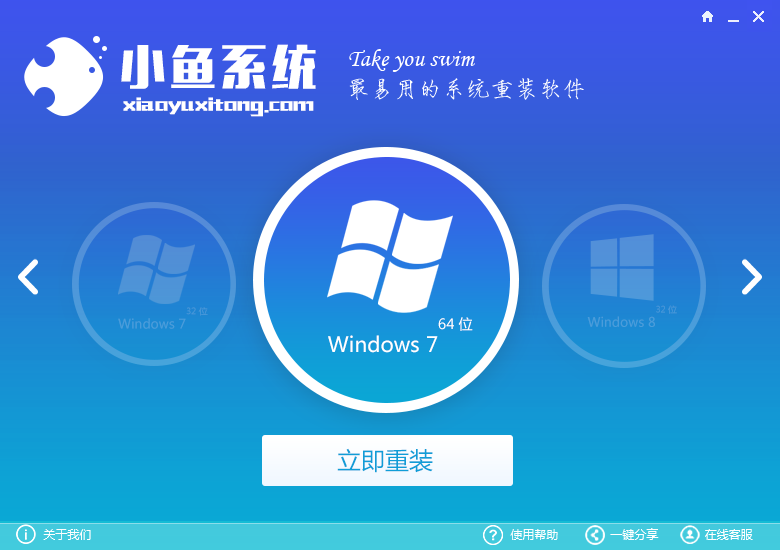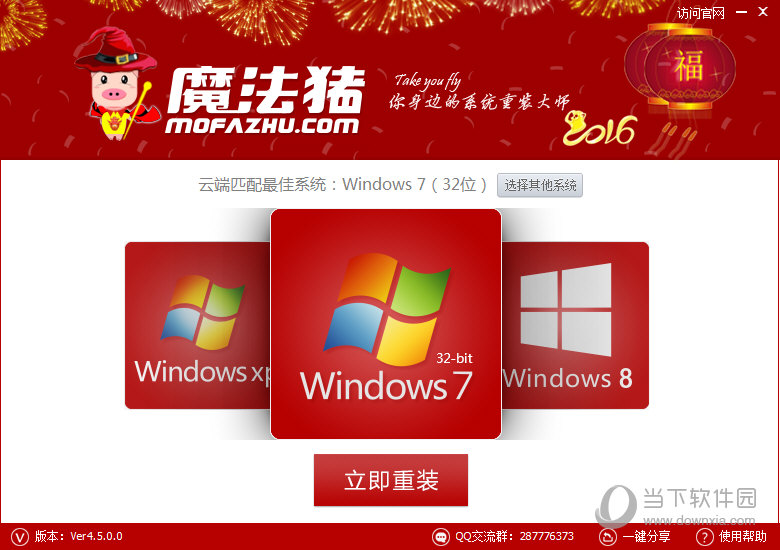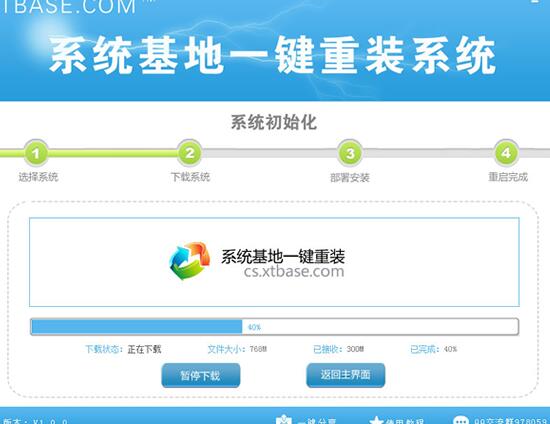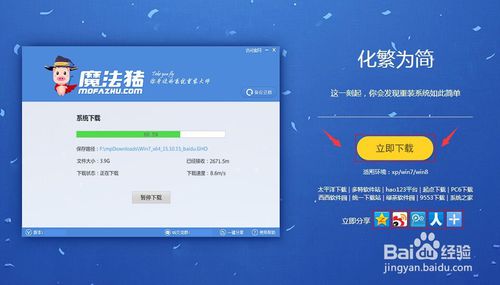最详细的win8安装图文教程 掌握win8从入门到精通(6)
更新时间:2017-07-04 17:34:46
第二部分:GHOST系统安装步骤。
1,设置无误后重启将进入光盘启动界面。如已分区直接安装系统到硬盘第一分区即可。
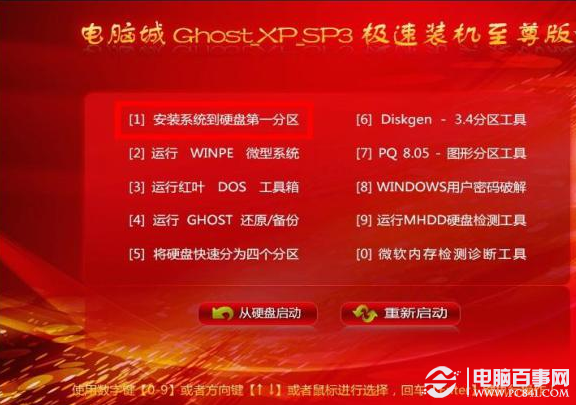
2,如未分区,请选择运行WINPE微型系统或DISKGEN3.2图形。
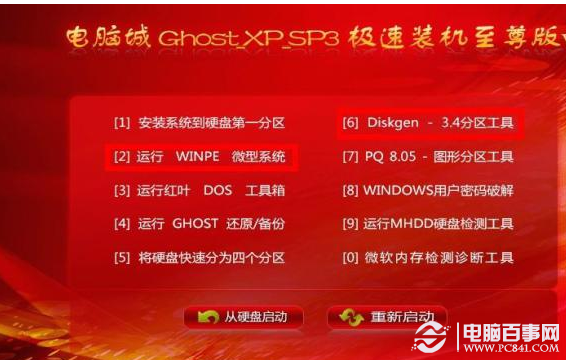 3,进行快速硬盘分区操作。
3,进行快速硬盘分区操作。

4,设置分区数量与分区大小。

5,分区完后可进行重装系统操作。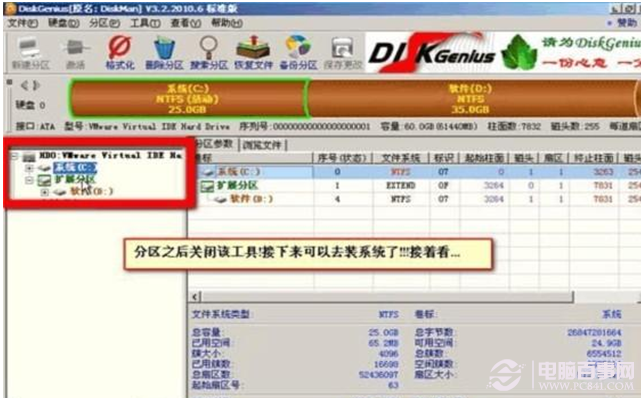

6,GHOST系统恢复界面图,全程为无人值守安装。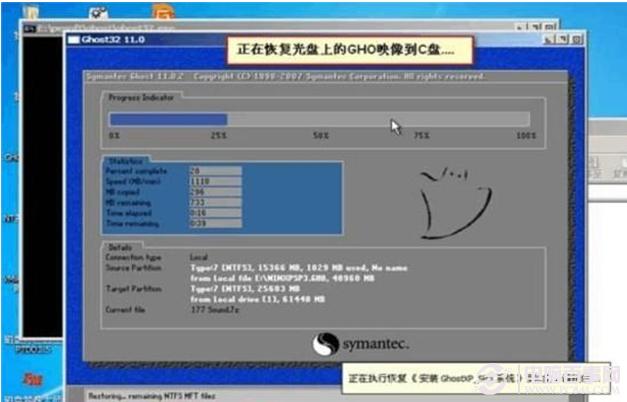
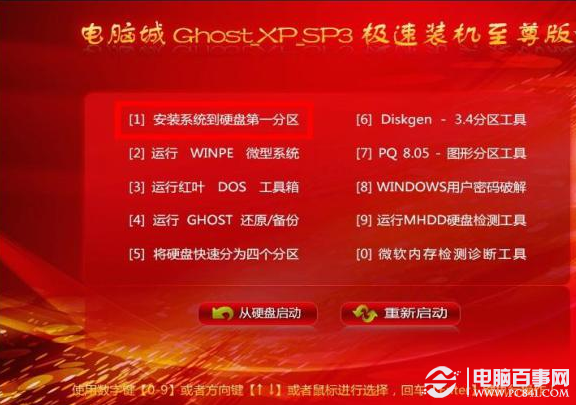
2,如未分区,请选择运行WINPE微型系统或DISKGEN3.2图形。
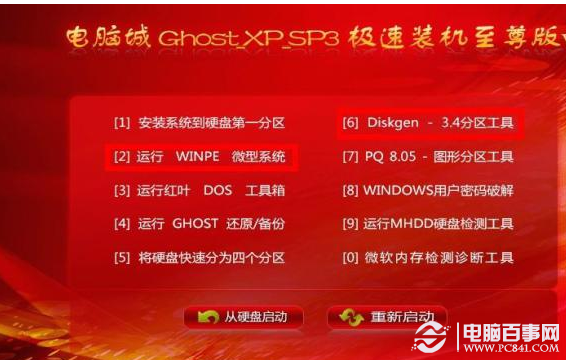 3,进行快速硬盘分区操作。
3,进行快速硬盘分区操作。
4,设置分区数量与分区大小。


5,分区完后可进行重装系统操作。
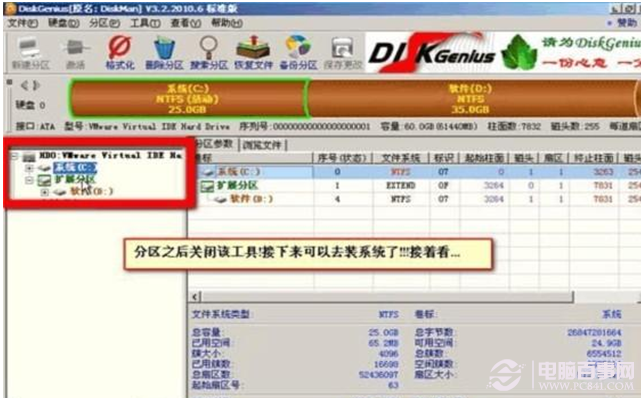

6,GHOST系统恢复界面图,全程为无人值守安装。
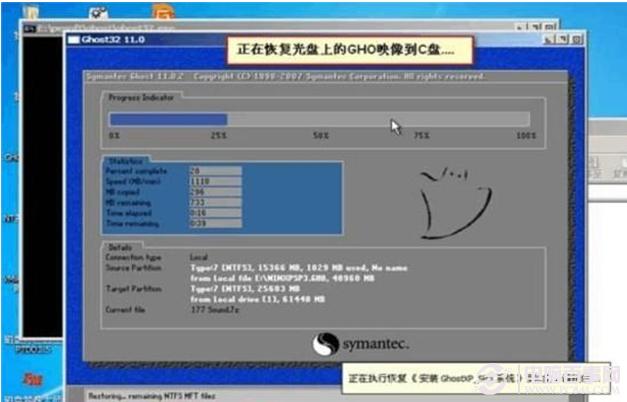
总结:以上就是安装win8系统的3中方法。我相信大家可以学得会的。呵呵,小编精心为大家奉献的,如果你觉得这篇文章还行,记得分享给你的朋友哦。我是百事网小编阿新。
系统重装相关下载
Win8技巧相关推荐
重装系统软件排行榜
- 深度一键重装系统软件V8.8.5简体中文版
- 黑云一键重装系统软件下载免费版5.9.6
- 雨林木风一键重装系统工具V7.6.8贡献版
- 【电脑重装系统】黑云一键重装系统软件V4.2免费版
- 【重装系统】无忧一键重装系统工具V5.8最新版
- 系统基地一键重装系统工具极速版V4.2
- 【重装系统】魔法猪一键重装系统工具V4.5.0免费版
- 【电脑系统重装】小马一键重装系统V4.0.8装机版
- 小白一键重装系统v10.0.00
- 【一键重装系统】系统基地一键重装系统工具V4.0.8极速版
- 【电脑重装系统】系统之家一键重装系统软件V5.3.5维护版
- 【电脑重装系统】小马一键重装系统V7.5.3
- 【电脑重装系统】系统之家一键重装系统V6.0精简版
- 系统重装软件系统之家一键重装V1.3.0维护版
- 【重装系统软件下载】屌丝一键重装系统V9.9.0尊享版
重装系统热门教程
- 系统重装步骤
- 一键重装系统win7 64位系统 360一键重装系统详细图文解说教程
- 一键重装系统win8详细图文教程说明 最简单的一键重装系统软件
- 小马一键重装系统详细图文教程 小马一键重装系统安全无毒软件
- 一键重装系统纯净版 win7/64位详细图文教程说明
- 如何重装系统 重装xp系统详细图文教程
- 怎么重装系统 重装windows7系统图文详细说明
- 一键重装系统win7 如何快速重装windows7系统详细图文教程
- 一键重装系统win7 教你如何快速重装Win7系统
- 如何重装win7系统 重装win7系统不再是烦恼
- 重装系统win7旗舰版详细教程 重装系统就是这么简单
- 重装系统详细图文教程 重装Win7系统不在是烦恼
- 重装系统很简单 看重装win7系统教程(图解)
- 重装系统教程(图解) win7重装教详细图文
- 重装系统Win7教程说明和详细步骤(图文)